3 способа импорта контактов в Samsung Galaxy
Часть 1. Импорт контактов в Samsung S20/S20/S20 Ultra с сим-карты
При переходе с предыдущего телефона, независимо от его платформы, традиционный и, пожалуй, самый простой способ переноса контактов на новый телефон — через SIM-карту. Если у вас есть привычка сохранять контакты на SIM-карте, вы можете просто вынуть SIM-карту из своего старого телефона, вставить ее в новый и начать пользоваться новым телефоном в обычном режиме.
Однако этот процесс имеет только одно ограничение: большинство SIM-карт могут хранить только ограниченное количество контактов. После того, как максимальное количество контактов будет сохранено на SIM-карте, вы должны сохранить остальные контакты в памяти устройства, и в такой ситуации вам может потребоваться выполнить некоторые дополнительные действия.
- Например, если у вас всего 500 контактов, из которых 250 контактов уже хранятся на вашей SIM-карте, а остальные — в памяти вашего устройства, вам необходимо пройти процесс переноса дважды.
Тем не менее, процедура по-прежнему чрезвычайно проста и не требует привлечения каких-либо сторонних инструментов. Предполагая, что на вашей SIM-карте уже есть 250 контактов, пошаговые инструкции по импорту этих контактов в новый телефон Samsung Galaxy приведены ниже:
Примечание: Данный метод работает на Samsung Galaxy S3/S4/S5/S6/S7/S8/S9/S10/S20/Note 3/Note 4/Note 5/Note 7/Note 8/Note 9/Note 10. Samsung Galaxy Note 4 используется для демонстрации следующего метода.
1. Вставьте SIM-карту с контактами в новый телефон Samsung Galaxy.
2. Включите телефон.
3. Откройте ящик приложений.
4. Среди отображаемых значков коснитесь Контакты.
5. На Контакты интерфейса нажмите кнопку «Меню» (с тремя горизонтальными точками) в правом верхнем углу.
6. В появившемся меню коснитесь Настройки.

7. На Настройки окно, нажмите Контакты..
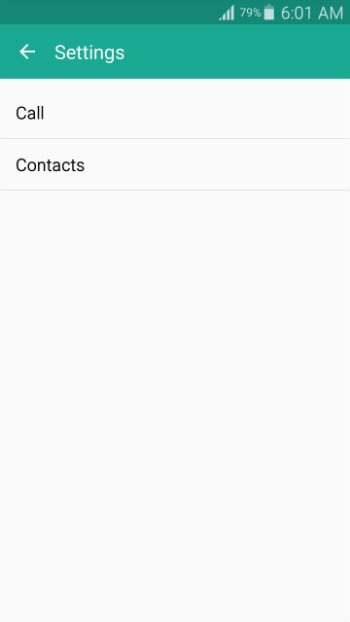
8. В следующем появившемся окне нажмите Импорт / Экспорт контактов.

9. С Импорт / Экспорт контактов всплывающее окно, коснитесь Импорт с SIM-карты.

10. С Сохранить контакт в коробка, нажмите Устройство.
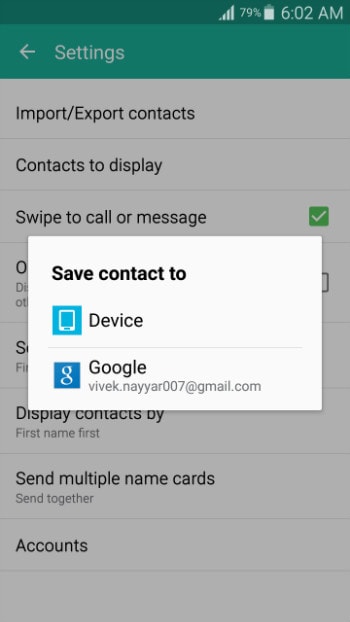
11. После отображения списка контактов коснитесь флажка в верхнем левом углу, чтобы выбрать все контакты в списке.
12. Нажмите Готово из правого верхнего угла.
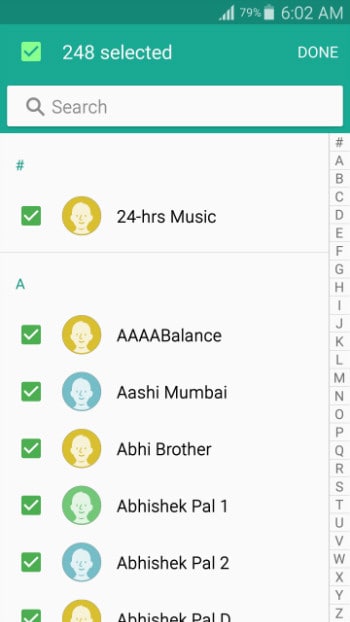
13. Подождите, пока контакты не будут импортированы в ваш новый телефон Samsung Galaxy с SIM-карты.
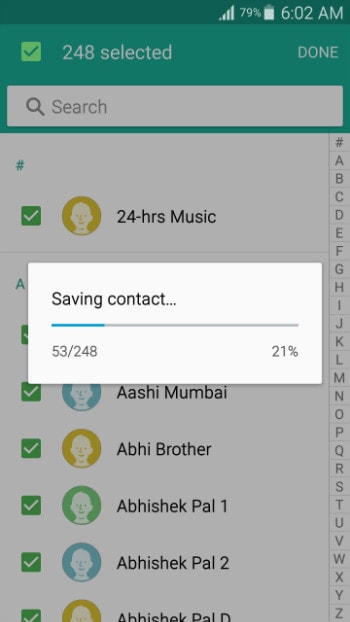
Часть 2. Импорт контактов в Samsung Galaxy S20/S20/S20 Ultra через VCF
Если вам нужна беспроблемная установка приложений Android на телефон через компьютер, лучшим выбором будет DrFoneTool – Диспетчер телефона (Android). DrFoneTool – Диспетчер телефона (Android) доступен для платформ Windows и Mac, и вы можете загрузить предпочтительную версию программы, используя следующие ссылки.

DrFoneTool – Диспетчер телефона (Android)
Умный перенос Android для работы между Android и компьютерами.
- Передача файлов между Android и компьютером, включая контакты, фотографии, музыку, SMS и многое другое.
- Управление, экспорт / импорт вашей музыки, фотографий, видео, контактов, SMS, приложений и т. Д.
- Перенесите iTunes на Android (наоборот).
- Управляйте своим Android-устройством на компьютере.
- Полностью совместим с Android 10.0.
После того, как вы успешно загрузили и установили DrFoneTool – Диспетчер телефона (Android) на свой компьютер, вы можете выполнить пошаговый процесс, приведенный ниже, чтобы импортировать контакты на телефон Samsung Galaxy с помощью файла vCard (.VCF).
Примечание: В этой демонстрации для импорта контактов из файла .VCF на Samsung Galaxy S7 используется ПК с Windows 20.
1. После загрузки и установки DrFoneTool на свой компьютер дважды щелкните его значок, чтобы запустить программу, и выберите «Перенос» в главном окне.
2. На Контроль учетных записей окно подтверждения, нажмите Да чтобы дать свое согласие на продолжение.
3. Подключите телефон Samsung Galaxy к ПК с помощью кабеля для передачи данных, который входит в комплект поставки.
4. Дождитесь, пока драйвера для вашего мобильного устройства установятся на ПК и на телефон Samsung Galaxy.
5. На телефоне при появлении запроса на Разрешить отладку по USB всплывающее окно, нажмите, чтобы проверить Всегда разрешать этот компьютер флажок.
6. Нажмите OK предоставить свое согласие на то, чтобы Samsung Galaxy доверял компьютеру, к которому он подключен.

7. Вернувшись на свой компьютер, в интерфейсе DrFoneTool – Phone Manager (Android) нажмите кнопку Информация категорию на верхней панели, а затем Контакты справа.
8. под Контактыубедитесь, что Телефон: vnd.sec.contact.phone папка выбрана.
9. Нажмите Импортировать в верхней части интерфейса.
10. В отображаемых параметрах щелкните из файла vCard.

11.На Импорт контактов vCard поле, нажмите Приложения найдите и выберите файл vCard, содержащий контакты, которые вы хотите импортировать в телефон Samsung Galaxy.
12. Еще раз убедитесь, что в раскрывающемся списке Выберите учетную запись для контактов выбрано значение Телефон: vnd.sec.contact.phone.
13. Нажмите OK и подождите, пока контакты будут импортированы на ваш телефон Samsung Galaxy.
Часть 3. Как импортировать контакты в Samsung S20/S20/S20 Ultra с iPhone
Если вы переходите с платформы Apple на Android или, другими словами, с iPhone на Samsung S20, вы можете столкнуться с некоторыми проблемами при переносе контактов. К счастью, теперь у вас есть DrFoneTool — Phone Transfer, который не только переносит контакты с вашего iPhone на Samsung Galaxy, но и делает этот процесс чрезвычайно простым и понятным.


DrFoneTool – передача по телефону
1-Click Перевод с телефона на телефон
- Легко, быстро и безопасно.
- Перемещайте данные между устройствами с разными операционными системами, например, с iOS на Android.
- Поддерживает устройства iOS с последней версией iOS 13.

- Передавайте фотографии, текстовые сообщения, контакты, заметки и многие другие типы файлов.
- Поддерживает более 8000 устройств Android. Работает для всех моделей iPhone, iPad и iPod.
последние статьи

